Tombol pintas. Pintasan keyboard untuk Windows, browser, dll.
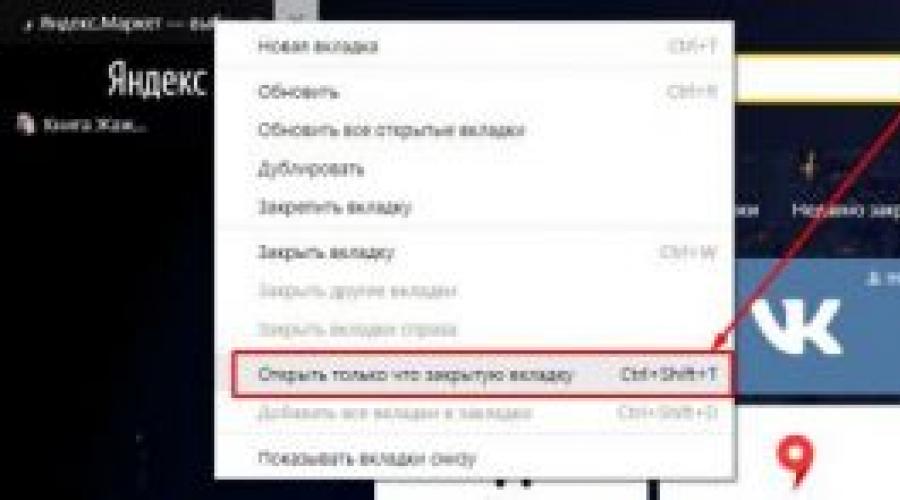
Baca juga
Kebutuhan untuk mengetahui tombol pintas muncul saat bekerja secara teratur dengan Browser Yandex. Penggunaan kombinasi cepat memberikan peningkatan yang signifikan dalam kecepatan interaksi dengan alat. Awalnya, mengingatnya mungkin tampak sulit bagi pengguna yang tidak terlatih, namun dengan pengalaman datanglah kenyamanan.
Memanipulasi jendela dan tab
Membuka dan menutup tab di browser Yandex dilakukan menggunakan serangkaian perintah standar. Misalnya saja kombinasinya Ctrl +T berfungsi untuk membuat tab kosong. Jika Anda menambahkan kunci ke kombinasi tersebut Menggeser, tab tersebut juga akan menjadi aktif. Anda dapat menutup tab yang sedang aktif dengan menekan pada keyboard Ctrl +F4 atau Ctrl +W. Anda dapat beralih antar tab yang ada secara berurutan menggunakan kombinasi Ctrl +tab, dan juga Ctrl +Pergeseran +tab.
Perintah serupa digunakan untuk bekerja dengan windows. Pintasan keyboard Ctrl +N akan membuat jendela kosong baru. Jika Anda menambahkan Shift ke kombinasi tersebut, mode penyamaran juga akan diaktifkan. Tutup jendela di browser Yandex dengan menekan Ctrl + Pergeseran +W atau alternatif+F4. Untuk mentransfer pesan, dua perintah diberikan: Ctrl + LMB akan membuka situs target di tab baru, dan Shift + LMB– di jendela baru.
Bookmark dan sejarah
Untuk kenyamanan bekerja dengan fungsi bookmark, ada 4 kombinasi sederhana:
- « Ctrl" + "D"– menyimpan halaman yang dipilih ke daftar penanda;
- « Ctrl" + "Pergeseran" + "D"– menyimpan sebagai bookmark semua halaman yang sedang dibuka di browser;
- « Ctrl" + "Pergeseran" + "HAI"– tab kosong akan dibuat di mana pengelola bookmark akan terbuka;
- « Ctrl" + "Pergeseran" + "B"– menampilkan/menyembunyikan bilah bookmark yang terletak di bawah bilah alamat.
Riwayat penelusuran dikelola menggunakan pintasan keyboard berikut:
- « Ctrl" + "H"– membuka bagian riwayat penelusuran;
- « Ctrl" + "J"– membuka bagian riwayat unduhan;
- « Ctrl" + "Pergeseran" + "Del"– memanggil utilitas untuk membersihkan riwayat.
Pengeditan, navigasi, dan pencarian
Untuk mengedit informasi di dalam halaman browser Yandex, kombinasi standar Windows digunakan:
- « Ctrl" + "Z"– membatalkan tindakan pengguna terakhir;
- « Ctrl" + "A"– seluruh teks dipilih;
- « Ctrl" + "C"– menyalin fragmen yang dipilih;
- « Ctrl" + "X"– memotong fragmen yang dipilih;
- « Ctrl" + "V"– menyisipkan fragmen dari clipboard;
- « Ctrl" + "HAI"– membuka file lokal.
Untuk kemudahan navigasi, terdapat hotkey berikut:
- « Ruang angkasa"– gulir satu layar ke bawah;
- « Rumah" Dan " Akhir"– transisi dilakukan masing-masing ke awal dan akhir halaman;
- « F5" Dan « Ctrl" + "F5"– memperbarui halaman aktif masing-masing menggunakan dan tanpa menggunakan cache;
- « Esc" – menghentikan proses memuat halaman yang terbuka.
Kelompok fungsi pencarian meliputi:
- « Ctrl" + "F" atau « F3"– melakukan pencarian;
- « Ctrl" + "Pergeseran" + "G" Dan « Ctrl" + "G"– masing-masing pergi ke pertandingan yang ditemukan sebelumnya dan berikutnya.
Fitur pengembang dan fitur berguna lainnya
Saat mengembangkan situs web, sejumlah fungsi yang disediakan oleh mesin Chromium akan berguna. Misalnya, Anda dapat membuka panel pengembang menggunakan kombinasi tersebut Ctrl +Pergeseran +SAYA atau alternatif yang lebih sederhana - F12. Pintasan keyboard memungkinkan Anda melihat kode sumber halaman Ctrl +Pergeseran +kamu, dan Anda dapat memanggil konsol JavaScript dengan menekan Ctrl +Pergeseran +J.
Tidak masalah apakah Anda bekerja atau bersantai di Internet, tetapi dengan satu atau lain cara, beberapa tab terbuka di browser Anda. Terkadang ada situasi ketika jendela yang terbuka dengan informasi yang diperlukan hilang atau ditutup secara tidak sengaja. Tentu saja, tidak ada yang mengingat alamat langsung dari tautan tersebut dan banyak, sangat mungkin, mulai mencari informasi yang hilang dengan cara baru. Peramban Internet modern (khususnya, yang terkenal seperti Google Chrome dan Yandex) memiliki satu opsi yang sangat diperlukan untuk kasus seperti itu - Anda dapat membuka satu atau lebih tab atau halaman yang dikunjungi secara tidak sengaja ditutup. Ada beberapa cara untuk melakukan ini.
Pemulihan halaman
Versi terbaru browser Yandex memiliki opsi untuk memulihkan halaman secara otomatis setelah reboot atau saat browser dimatikan. Jika komputer mati atau macet dan browser tidak dinonaktifkan dengan benar, setelah memulai ulang program, kotak dialog akan muncul meminta Anda untuk memulihkan semua tab yang ditutup. Setelah menyetujui opsi yang diusulkan, browser akan secara otomatis memuat semua situs yang dibuka sebelumnya.
Untuk menghilangkan kemungkinan kehilangan informasi saat menutup browser, Anda dapat mengatur halaman yang terakhir dilihat agar dimuat secara otomatis. Untuk melakukan ini:
- Buka menu peramban internet Anda;
- Pilih “Pengaturan”;
- Temukan bagian “Buka saat startup” di jendela yang terbuka
- Centang kotak di samping “Dibuka sebelumnya”.
Jika setelah langkah-langkah ini halaman masih tidak terbuka, lanjutkan ke opsi pemulihan berikutnya.
Pintasan keyboard (tombol pintas)
Cara mudah dan sederhana untuk membuka tab yang tertutup di browser Yandex adalah dengan menekan pintasan keyboard Ctrl+Shift+T.
Penting! Harus diingat bahwa semua kombinasi tersebut berfungsi dengan huruf Latin pada tata letak keyboard bahasa apa pun.
Saat ditekan, kombinasi ini akan membuka halaman terakhir yang ditutup di jendela browser aktif (berapa pun waktu penutupannya). Menekannya lagi akan membuka yang kedua dari belakang dan seterusnya ke bawah. Jadi, dengan menggunakan metode brute force, kita dapat mengembalikan informasi yang kita butuhkan, yang sengaja atau tidak sengaja disembunyikan. Namun, ini juga merupakan kelemahan dari metode ini; Anda tidak dapat secara langsung menentukan tautan tertentu, Anda hanya dapat mengulanginya.
Menggunakan menu konteks
Beberapa orang tidak suka atau tidak tahu cara menggunakan hotkey (pintasan keyboard), tetapi lebih suka bekerja dengan mouse. Dalam hal ini, untuk memulihkan tab di browser Yandex, Anda dapat mengarahkan kursor ke bilah tab dan memanggil menu konteks dengan tombol kanan mouse. Di jendela yang terbuka, pilih item "Buka baru saja ditutup":

Sayangnya, kelemahan metode ini adalah Anda hanya dapat bekerja dengan tindakan terbaru. Jika kita perlu membuka informasi dari periode sebelumnya, cara ini tidak efektif.
Pulihkan menggunakan Tablo
Untuk mengembalikan halaman yang baru saja ditutup, Anda dapat menggunakan tombol khusus pada tampilan browser Yandex.
1.Luncurkan browser atau buka jendela baru;
2.Klik tombol “Baru Ditutup”;


Tombol kembali
Jika pengguna baru saja beralih ke situs lain di jendela yang sama, Anda dapat kembali ke halaman sebelumnya menggunakan tombol kontrol program khusus:

Metode ini menghilangkan kelemahan di atas. Saat Anda mengarahkan kursor ke tombol "Kembali" (panah kiri), jendela tambahan muncul dengan daftar semua transisi halaman (di beberapa versi browser, Anda harus menahan dan menekan untuk menghapus daftar). Klik item mana pun dalam daftar dan buka sumber daya yang diinginkan.
Metode ini juga memiliki kelemahan - daftar transisi hanya ditampilkan untuk tab khusus ini; data tidak dapat dipulihkan jika jendela ini ditutup.
Riwayat penelusuran
Metode pemulihan ini lebih rumit, namun memiliki beberapa keunggulan dibandingkan dua metode yang dijelaskan di atas.
Seperti yang Anda ketahui, browser apa pun, termasuk browser Yandex, menyimpan statistik konstan dari semua tindakan pengguna. Semua statistik ini tersedia dan dengan bantuannya Anda dapat dengan mudah membuka tab yang tertutup, untuk melakukan ini Anda perlu:
- Buka menu peramban;
- Arahkan kursor ke item “Riwayat”;
- Di jendela pop-up, klik tautan yang diinginkan;
- Sebuah jendela akan terbuka dengan halaman yang dikunjungi sebelumnya.
Daftar lengkap halaman yang dikunjungi dapat dilihat menggunakan pintasan keyboard lain Ctrl+H, atau diakses melalui menu browser:
- Klik pada ikon menu browser;
- Pilih dan klik pada bagian “Riwayat”;
- Di jendela pop-up, klik juga “History”;
- Sebuah jendela akan terbuka di depan pengguna dengan semua halaman yang dikunjungi selama dia menggunakan browser Internet.
Jika Anda aktif menggunakan Internet, daftarnya bisa sangat banyak. Pengembang telah menyediakan hal ini dan semua hyperlink dengan mudah diurutkan tidak hanya berdasarkan hari dalam seminggu, tetapi juga berdasarkan waktu kunjungan ke situs tertentu. Selain itu, Anda dapat membuka bagian ini menggunakan tautan langsung: browser://history/.
Bookmark
Agar tidak kehilangan informasi penting atau hanya situs menarik yang ditemukan secara tidak sengaja di Internet, fungsi browser Yandex memungkinkan Anda menyimpan tautan ke sumber daya ini di bagian “Bookmark” khusus.
Dengan menambahkan tautan ke bookmark, Anda dapat dengan mudah dan tanpa gerakan yang tidak perlu membuka halaman yang diinginkan, meskipun Anda secara tidak sengaja menutup tab dengan halaman tersebut. Ini mudah dilakukan. Ada dua jenis bookmark: teks dan visual (Tableau), dan karenanya, dua cara untuk menambahkan halaman yang diinginkan.
Untuk menambahkan bookmark teks, cukup klik bintang yang terletak di sebelah kanan bilah alamat:

Untuk menambahkan penanda visual ke papan skor, pada prinsipnya, Anda tidak perlu melakukan apa pun; ketika Anda mengunjungi satu situs beberapa kali, tautan ke situs tersebut akan otomatis muncul di papan skor. Namun, Anda juga dapat melakukannya secara manual.
1. Buka saja jendela baru dan pilih tombol “Tambah” di bawah ubin visual.

2.Di jendela yang terbuka, masukkan tautan di baris khusus.

3.Klik “Selesai”.
Seperti yang Anda lihat, ada banyak cara untuk memulihkan jendela yang tertutup dengan informasi di browser Anda. Setiap pengguna akan memilih opsi yang paling nyaman untuk diterapkannya.
Terakhir, beberapa fitur browser yang berguna.
Untuk membuka tab baru di browser Yandex, Anda hanya perlu mengklik “+” di sebelah yang sudah terbuka. Untuk pecinta hotkey - kombinasi Ctrl + T.
Untuk beralih antar tab dapat digunakan sebagai mouse biasa, atau kombinasi tombol Ctrl+Tab. Kombinasi ini akan mengalihkan halaman yang terbuka secara bergantian dari kiri ke kanan. Untuk beralih dalam urutan terbalik, Anda dapat menggunakan kombinasi Ctrl+Shift+Tab.
Menggunakan menu konteks:
- pindahkan kursor ke hyperlink yang diinginkan,
- klik kanan untuk membuka menu,
- pilih "buka tautan di tab baru"
- Item menu "Buka di jendela baru" membuka jendela baru, bukan tab.

Opsi kedua cocok bagi mereka yang merasa nyaman dengan pintasan keyboard. Kami memindahkan kursor ke tautan, tahan tombol Ctrl pada keyboard dan cukup klik tautannya. Ini akan otomatis terbuka di tab baru. Untuk membuka jendela baru, Anda perlu menahan tombol Shift, bukan Ctrl.
Ada juga opsi ketiga - arahkan kursor ke tautan dan klik roda pada mouse. Sederhana dan nyaman.
Mengelompokkan tab
Untuk kenyamanan, pengembang telah menyediakan kemampuan untuk mengelompokkan informasi. Untuk melakukan ini, Anda cukup menahan tombol kiri mouse dan menyeret halaman ke lokasi yang diinginkan. Selain itu, halaman dapat dikelompokkan dalam jendela yang berbeda; untuk melakukan ini, tahan halaman dengan tombol kiri dan seret ke ruang kosong di desktop. Ini secara otomatis akan membuka jendela browser kedua. Anda kemudian dapat menyeret sisanya satu per satu untuk mengelompokkannya.
Sematkan tab
Kebetulan kami memiliki satu atau lebih tab yang terbuka sepanjang waktu. Ini bisa berupa jejaring sosial, surat, atau materi penting lainnya yang perlu disimpan. Untuk mencegah penutupan yang tidak disengaja, serta menghemat ruang, jendela browser menyediakan kemampuan untuk menyematkan halaman yang terbuka. Untuk melakukan ini, panggil menu konteks dengan tombol kanan mouse pada jendela aktif dan pilih "Sematkan tab". Sekarang situs-situs ini akan dikelompokkan secara terpisah di sisi kiri jendela browser sampai Anda menutupnya secara paksa.
Tutup tab
Ada beberapa opsi di sini juga.
Pada tab yang aktif, klik tanda silang “X” di sebelah kanan.

Pada halaman aktif, klik kanan dan pilih “Tutup”.

Pada tab aktif, gunakan pintasan keyboard yang menutupnya Alt+F4 atau Ctrl+W.
Selain itu, Anda dapat menutup semua halaman kecuali halaman yang aktif, atau menutup semua tab di sebelah kanan halaman yang aktif. Ini dapat dilakukan dengan menggunakan menu konteks yang sama dengan memilih item yang sesuai:

Bekerja dengan sekelompok tab
Semua tindakan di atas dapat dilakukan bukan dengan satu tab, tetapi dengan grup. Untuk melakukan ini, kita perlu memilih sekelompok tab. Kami menahan tombol ctrl pada keyboard dan, tanpa melepaskannya, klik yang kami perlukan. Selanjutnya, dengan analogi, kita dapat menutup, memindahkan, mengelompokkan tab yang dipilih.
Tab di bagian bawah
Mungkin seseorang akan merasa nyaman menampilkan halaman di bagian bawah jendela browser. Untuk melakukan opsi ini, Anda perlu membuka menu konteks pada bilah tab browser menggunakan tombol kanan mouse dan memilih “Tampilkan tab di bawah”:

Dengan melakukan prosedur sebaliknya, kami akan memindahkan tab ke atas.
Saat Anda membuka banyak tab, setiap tab akan menyusut agar muat di layar Anda. Dengan menggunakan menu program, Anda dapat memperkecil atau menambah ukuran tampilan tab:
Buka Menu -> Pengaturan -> Ukuran tab minimum -> “pilih item yang diinginkan”.

Jadi, kami melihat bahwa Yandex telah melakukan banyak upaya untuk membuat programnya lebih mudah digunakan dan dengan setiap versi baru, Yandex meningkatkan jumlah fungsi berguna dari produknya. Setiap pengguna dapat memilih pengaturan yang dia butuhkan. Manfaatkan opsi yang mudah digunakan dalam pekerjaan sehari-hari atau gunakan mekanisme pemulihan dan pencarian data.
Yandex.Browser adalah mesin pencari yang cukup populer dan populer, menempati peringkat ketiga di eselon kedua di antara rekan-rekannya. Versi baru ini adalah versi browser Internet yang nyaman, multifungsi, dan bebas bug, yang juga memiliki fungsi Turbo memuat halaman web "berat" dengan kecepatan maksimum. Browser memiliki banyak karakteristik penting dan berharga, yang akan dibahas lebih detail dalam ulasan hari ini.
Keunggulan dan karakteristik browser
Saya ingin segera memperkenalkan Anda kepada keuntungan utama mesin pencari untuk pilihan informasi lebih lanjut:
- Bawaan pemblokir periklanan.
- Canggih fungsional sebuah antarmuka yang sayangnya tidak ada di Google Chrome.
- Secara intuitif pengaturan sederhana dan opsi yang bahkan seorang pemula pun dapat dengan mudah memahaminya.
- Teknologi turbo secara signifikan mempercepat proses bekerja dengan http dengan mengompresi halaman dan memungkinkan Anda mengunjungi situs yang diblokir dengan bebas.
- Nyaman Panel Yandex dengan bookmark, pada prinsipnya, seperti di browser lainnya.
- "Cerdas" bilah alamat, yang sangat berguna memberikan petunjuk saat mengetik nama situs.
- Bawaan yang kuat perlindungan antivirus dari Kaspersky Lab.
- Bawaan penterjemah dalam 9 bahasa umum.
- Ada versinya untuk sistem operasi Mac OS.
- Seluler versi untuk Android dan iOS.
- Fleksibilitas dalam memasang semua ekstensi dari Chrome.
Dimana downloadnya dan cara installnya
Anda dapat dan harus mengunduh browser Yandex versi gratis dan terbaru dari situs resminya. Di situs web Anda harus memilih versi yang cocok untuk sistem operasinya, pada prinsipnya semua versi yang ada ditawarkan di sana.
Folder browser diatur ke drive sistemC. Bagaimanapun, pintasan browser akan muncul di desktop. Jika diinginkan, Anda dapat menemukannya di menu Start, menu Manajer Aplikasi, atau melalui pencarian. Untuk mendeteksi semua folder browser, Anda bisa gunakan pencarian di drive C itu sendiri.

Instalasi disediakan untuk pemilihan pengguna: standar atau bawaan. Setelah semua kotak dicentang, instalasi akan berlangsung dalam beberapa menit, dan kita akan langsung menuju ke pengaturan yang nyaman "untuk Anda sendiri". 
Cara mengatur Peramban Yandex
Setelah instalasi, Anda akan dibawa ke halaman beranda Yandex dengan beberapa tab visual di tengah layar. Omong-omong, hal yang sangat nyaman untuk akses cepat ke situs yang paling sering dikunjungi. Untuk masuk ke menu pengaturan, Anda perlu mengklik ikon tiga garis kecil di sudut kanan atas dan memilih fungsi yang kita perlukan dari menu drop-down. 
Harap dicatat bahwa banyak fungsi dapat dikonfigurasi melalui menu drop-down, mari kita lihat masing-masing fungsi secara terpisah. Mari kita mulai dengan pengaturan pertama.
Sinkronisasi
Sebuah fitur praktis yang memungkinkan Anda melakukannya simpan dan bawa bookmark favorit Anda, kata sandi, ekstensi, dan riwayat pribadi ke perangkat apa pun yang disinkronkan. 
Akses ke data pribadi di server dilindungi oleh sistem otorisasi, jadi semua proses sinkronisasi akan dilakukan menggunakan akun Yandex.Mail Anda. Jika Anda sudah memiliki akun, cukup login, jika belum, maka Anda perlu melakukannya. Langkah selanjutnya adalah mencentang kotak jenis data yang perlu disinkronkan. 
Pengguna, atas kebijakannya sendiri, memiliki kesempatan untuk menonaktifkan fungsi ini atau mengubah data yang dipilih kapan saja. Untuk melakukan ini, buka bagian “sinkronisasi” melalui panel kontrol. 
Halaman beranda saat startup
Pengguna berhak memilih tempat untuk mulai bekerja saat membuka browser– dari yang bersih atau dari tab tersimpan yang dibuka di sesi sebelumnya. Apa yang ingin Anda lihat saat meluncurkan browser – papan skor atau tab terbaru? Tentukan pilihan Anda dengan mencentang kotak yang sesuai. 
Pengaturan pencarian
Di Yandex Anda dapat mengonfigurasi pencarian lanjutan yang cepat, dan tampilan tambahan ikon situs visual yang terlihat di hasil pencarian merupakan nilai tambah yang nyaman. Untuk melakukan ini, kita akan menggunakan halaman pengaturan. Sesuaikan sendiri pencarian yang nyaman dan benar. 
Pilihan Penampilan
Awalnya, saat memasang mesin pencari, semua item diaktifkan secara default. Jika mau, Anda dapat mengubah antarmuka browser sesuai selera Anda. 
Bilah bookmark
Sedikit lebih rendah adalah opsi bilah bookmark. Banyak pengguna aktif memilih kenyamanan menyimpan bookmark di panel yang terletak di bawah bilah alamat. Ada peluang besar lainnya ikon visual, 20 di antaranya dapat disimpan di layar.
Menambahkan situs ke bookmark Anda cukup sederhana, hanya dengan beberapa klik. Cara termudah adalah dengan menggunakan tanda bintang khusus di akhir baris alamat. Klik pada bintangnya– pilih folder – klik selesai! Ini sangat sederhana! 
Cara mudah lainnya adalah dengan menambahkan bookmark seluruh kelompok.
Mesin pencari pilihan Anda
Sesuaikan selera Anda, instal mesin pencari yang biasa Anda gunakan. 
Menyiapkan notifikasi
Browser mendukung opsi ini hidup dan mati pemberitahuan tentang materi baru di situs web. 
Ngomong-ngomong, aktif tab media sosial, Anda dapat mengaktifkan fungsi praktis - menampilkan pemberitahuan tentang pesan baru. Untuk melakukan ini, opsi "Informan" disediakan di pengaturan Tableau, aktifkan dan waspadai pesan-pesan terbaru. 
Profil pengguna
Profil pribadi pengguna adalah kumpulan pribadi dari semua pengaturan dan data favorit mesin pencari Yandex. Profil dibuat secara otomatis selama instalasi dan menyimpan semua data Anda dengan aman.
Jika Anda bukan satu-satunya pengguna sistem, disarankan untuk membuat profil terpisah untuk setiap pengguna sehingga pengaturan dan preferensi Anda hanya dapat diakses secara pribadi. Untuk melakukan ini, cukup buka pengaturan dan tambahkan profil. Dalam pengaturan yang sama, Anda dapat menghapus atau mengubah profil jika diinginkan. 
Anda dapat melihat semua profil browser saat ini dan masuk serta beralih di antara profil tersebut menggunakan ikon di panel atas. 
Peramban bawaan
Jika Anda menyukai browser Yandex dan ingin semua hyperlink terbuka di dalamnya, aktifkan fungsi ini.
Ada juga pemblokir iklan bawaan– atur pengecualian untuk iklan bermanfaat pilihan Anda. 
Hubungkan mode Turbo
Pastikan untuk mengaktifkan mode Turbo, tidak ada salahnya, terutama jika Anda memiliki koneksi seluler, mode ini akan membantu menghemat lalu lintas. Di halaman awal dengan Tableau Anda perlu mengklik tombol “ tambahan"Selanjutnya masuk ke pengaturan dan nyalakan. 
Pengaturan dasar berakhir di sini, tetapi masih ada pengaturan tambahan yang juga memainkan peran penting dan memiliki beberapa parameter berguna. 
File yang diunduh
Secara default, semua browser menempatkan file yang diunduh ke folder unduhan Anda. Anda mungkin merasa nyaman untuk mengatur folder Anda sendiri satu kali untuk menyimpan semua file yang diunduh. Anda juga dapat menggunakan dan menginstal fungsi di mana sistem akan menanyakan setiap saat di mana sebaiknya menyimpan file yang diunduh.
– opsi yang relatif baru yang memungkinkan Anda melakukan segala macam tindakan dengan cepat menggunakan gerakan khusus. Memungkinkan Anda menelusuri halaman sebelumnya. 
Kata sandi dan formulir
Jika ya pengguna tunggal Komputer Anda memiliki fungsi praktis untuk mengisi formulir secara otomatis dan menyimpan kata sandi. Opsi ini memungkinkan Anda menghemat waktu saat mengakses akun. 
Menu konteks
Mengaktifkan opsi ini memungkinkan Anda melakukannya pencarian cepat kata-kata yang disorot di Yandex. 
Agar berfungsi, Anda perlu menyorot sebuah kata atau kalimat dan mengklik kata atau kalimat yang muncul. tombol segitiga. Menu konteks akan langsung menampilkan hasilnya - jawaban cepat atau terjemahan. 
Konten Web
Penglihatan buruk? Jika Anda ingin memperbesar font atau mengubah jenisnya, tidak masalah! Anda bahkan dapat memperbesar seluruh halaman. 
Jaringan, bahasa dan wilayah
Solusi terbaik dari mesin pencari tingkat lanjut adalah memilih jaringan yang sesuai untuk bekerja, bahasa yang nyaman, dan kemampuan untuk mengubah negara kapan saja. 
Sistem, penghematan daya, dan akselerasi perangkat keras
Saat terputus dari sumber listrik, perangkat Anda akan dapat melakukan aktivitas secara signifikan menghemat daya baterai dan memperpanjang waktu pengoperasian.
Sistem memiliki opsi produktif yang disebut “ akselerasi perangkat keras", yang memungkinkan Anda menggunakan akselerator grafis; selain itu, Anda dapat mengoptimalkan gambar untuk mengurangi konsumsi RAM. 
Atur ulang pengaturan
Tombol reset memungkinkan Anda melakukannya mengatur ulang Hampir semua pengaturan kembali ke default pabrik. 
Pengaturan tablo
Setiap tab Yandex baru yang kosong adalah Tableau yang istimewa dan spektakuler. Tableau adalah panel peluncuran cepat untuk halaman di mana penanda visual dari situs web yang paling sering dikunjungi ditempatkan di ubin yang nyaman. Juga diposting di sini tombol untuk akses cepat ke riwayat penelusuran Anda, katalog file yang diunduh, add-on yang diinstal, dll.
Menambahkan bookmark visual ke Tableau sangat sederhana; untuk melakukannya, salin alamat situs dan panel untuk menambahkan akan segera muncul secara otomatis, lalu klik selesai dan situs akan muncul sebagai ikon di Tableau. 
Jika Anda perlu menghapus atau mengedit ikon apa pun, Anda perlu mengarahkan kursor ke sudut kanan tab visual dan mengklik elemen yang sesuai.
Penting! Jika Anda menginstal browser Yandex versi baru, tetapi tampilannya tidak ditampilkan, inilah saatnya memeriksa perangkat Anda dari virus. Seringkali, masalah seperti itu terjadi akibat malware.
Kemungkinan besar Tableau dapat dinonaktifkan. Setidaknya di situs resminya tertulis bahwa di pengaturan browser ada opsi "papan skor terbuka", yang harus dimatikan. Namun kami tidak dapat menemukan barang seperti itu. Rupanya fitur ini telah dihapus di versi baru.
Menyiapkan tema
Di Yandex.Browser, Anda dapat memilih tema apa pun untuk halaman awal dari yang diinstal dalam program - gambar biasa atau animasi. Anda juga bisa menambahkannya unduh dari Internet. Di halaman awal, di bawah ikon visual, terdapat tulisan “ galeri latar belakang"atau tombol" sesuaikan layar ". 
Klik tombol dan pilih dari yang tersedia, lalu klik tombol “ siap" Semuanya mudah dan sederhana. 
Menyiapkan add-on di Yandex
Mesin pencari Yandex sudah memiliki beberapa program dan ekstensi bermanfaat yang meningkatkan fungsionalitas browser dan membuatnya lebih serbaguna. Menggunakan Menu drop-down kita masuk ke add-on. 
Di sini Anda dapat menghubungkan berbagai add-on dan modul khusus, juga dibuat oleh pengembang pihak ketiga. Dengan mengklik tombol " tambahan» kita menemukan diri kita di manajer plugin. Halaman ini ditampilkan daftar semua add-on, baik yang sudah diinstal sebelumnya maupun yang akan dihubungkan sendiri oleh pengguna di masa mendatang.
Menggunakan tombol On/Off Anda dapat dengan mudah mengontrol semua add-on. Yang benar-benar tidak ada batasnya adalah banyaknya pilihan semua jenis ekstensi dari katalog untuk Yandex (lebih dari 150). Gulir ke bawah halaman dan klik " direktori ekstensi». 
Informasi penting! Anda dapat memasang sejumlah besar ekstensi berbeda, tetapi ingat - semakin banyak ekstensi yang Anda pasang, semakin lambat browser akan bekerja.
Nonaktifkan plugin dan hapus toolbar
Sangat sering, ketika menginstal program pihak ketiga, berbagai toolbar atau toolbar muncul di komputer Anda. Untuk penghapusan otomatis berkualitas tinggi, Anda dapat menggunakan utilitas khusus universal, misalnya Toolbar Cleaner. Namun, ada cara lain untuk selalu mengetahui kejadian dan secara manual memeriksa program dan plugin mana yang diinstal.
Untuk melakukan ini, tempel di bilah alamat browser Anda browser://plugin dan tekan enter, halaman dengan semua plugin saat ini akan segera terbuka. Ini dia penampakannya: 
Di sini Anda dapat mengelola semua ekstensi dan plugin yang diperlukan untuk bekerja. Jika Anda ingin mengetahui lebih lanjut tentang program tertentu, klik “lebih detail” di sudut kanan atas. 
Menghapus data penjelajahan
Untuk menghapus cache dan cookie browser Anda, Anda perlu membuka halaman riwayat penelusuran. Anda harus masuk ke menu, pilih baris “ tambahan", di jendela pop-up klik" sejarah yang jelas» 
Di jendela latar belakang yang terbuka, atur jangka waktu berapa riwayat harus dihapus, dan apa sebenarnya yang perlu dihapus. Anda dapat memunculkan jendela di layar menggunakan kombinasi tombol pintas “ Ctrl+
Menggeser+
Del" Ini terlihat seperti ini: 
Mengoptimalkan untuk kinerja maksimal
Untuk mengoptimalkan, Anda perlu membuka halaman fitur tersembunyi browser. Kami akan mengubah semua pengaturan halus mesin pencari kami. Di bilah alamat pencarian, masukkan browser://flags/, Anda dapat menggunakan kombinasi tombol pintas: Ctrl+F.
Tingkatkan RAM maksimum yang tersedia
Di halaman tersebut Anda perlu menemukan nama fungsinya “ Jumlah gambar maksimum" Di menu, atur nilainya menjadi 512, ini akan meningkatkan kecepatan mesin pencari secara signifikan, tanpa meningkatkan konsumsi RAM. 
Tingkatkan kecepatan pemuatan gambar
Untuk memproses gambar dengan cepat, kami menggunakan thread sebanyak mungkin. Temukan garis " Jumlah thread bitmap" dan ubah nilai defaultnya menjadi angka 4. 
Penutupan tab lebih cepat
Mengaktifkan opsi ini akan membantu menghemat waktu dan kegelisahan, terutama saat kecepatan koneksi Internet rendah, saat tab yang terbuka cenderung macet. Temukan barangnya " Izinkan penutupan tab/jendela dengan cepat" dan aktifkan opsi. 
Akselerasi perangkat keras
Setelah mengaktifkan opsi ini, browser akan menggunakan semua sumber daya dari kartu video internal, meskipun kartu tersebut sudah usang dan lemah. Temukan nama dalam pencarian " Mengganti daftar rendering perangkat lunak" Mengaktifkan. 
Jangan lupa untuk menghapus riwayat penjelajahan, cookie, dan cache mesin pencari Anda secara berkala, yang pada gilirannya menjaga kinerja maksimal mesin pencari Internet mana pun pada tingkat yang tinggi.
Sematkan tombol Yandex ke bilah tugas
Untuk akses lebih cepat ke mesin pencari, Anda harus menyematkannya ke bilah tugas. Bagaimana cara melakukan ini? Setelah instalasi selesai, hampir semua program menawarkan opsi untuk “Buat pintasan di desktop”, “Buat pintasan di menu Mulai”, atau “Buat pintasan di Quick Access Toolbar”. Bilah tugas adalah “Bilah Alat Akses Cepat” kami.
Namun, mungkin Anda lupa mencentang kotak tersebut saat instalasi atau kemudian memutuskan untuk menambahkan mesin pencari ke taskbar. Untuk melakukan ini, Anda perlu:

Apakah Anda ingin tahu cara menghasilkan uang secara online secara konsisten mulai dari 500 rubel sehari?
Unduh buku gratis saya
=>>
Seringkali, pengguna komputer pribadi dan laptop yang tidak berpengalaman mungkin mengalami masalah seperti menyalakan browser dalam mode layar penuh. Biasanya, fungsi ini diaktifkan oleh pengguna tersebut secara tidak sengaja.
Namun, ketika dihadapkan pada tampilan browser Internet yang tidak biasa, orang cenderung kembali ke antarmuka yang mereka kenal.
Faktanya adalah secara umum, mode layar penuh memungkinkan Anda melihat gambar atau informasi tanpa menampilkan toolbar bagian atas.
Ini tidak berarti bahwa hal itu hilang selamanya. Di situlah seharusnya, dan hari ini saya akan memberi tahu Anda cara mengembalikannya ke tempatnya.
Saya juga akan memberi tahu Anda cara memperbaiki situasi di berbagai browser. Agar toolbar kembali di Mazil, browser Yandex, Anda perlu menggerakkan mouse ke atas layar, yaitu membawanya ke bagian paling atas. Panel kontrol akan terlihat. Setelah ini, segera setelah Anda menggerakkan mouse ke samping, toolbar akan hilang lagi.
Jika mode ini masih tidak cocok untuk Anda, maka dalam hal ini, klik ikon pengaturan di sudut kanan dan di jendela Anda akan melihat logo mode layar penuh yang aktif. Klik ikon tersebut dengan mouse dan layar akan kembali ke posisi normal.
Di browser Mazila
Ini adalah ikon untuk menggunakan layar penuh yang akan Anda temukan di browser Mazil.

Peramban Yandex
Di browser Yandex, ikonnya terlihat berbeda, dan Anda dapat menebak bahwa mode layar penuh hanya diaktifkan dan dinonaktifkan saat Anda mengarahkan kursor ke atasnya. Kemudian sebuah petunjuk keluar, seperti yang Anda lihat di tangkapan layar.

Di peramban Opera
Di Opera, saat Anda memindahkan kursor ke bagian atas layar, panel tidak muncul, tetapi sebuah petunjuk muncul, mengklik untuk keluar dari status layar penuh.

peramban Google
Di browser Google, saat Anda memasuki mode layar penuh, muncul petunjuk selama beberapa detik bahwa Anda dapat keluar dari mode ini dengan menekan tombol F11.
Setelah itu tidak muncul lagi, panel di bagian atas juga tidak terlihat. Jadi, jika Anda tidak sengaja memasuki mode ini dan melewatkan petunjuknya, maka keluar tanpa mengetahui di mana harus mengkliknya cukup sulit bagi pemula.
Selain itu, tidak mungkin menutup browser dalam situasi ini. Saya ingin segera memberi tahu pendatang baru di bidang komputer bahwa Anda dapat menutup browser menggunakan tombol ctrl+w atau alt+F4.
Oleh karena itu, saat melakukan analisis ini, saya sampai pada kesimpulan bahwa browser Google adalah yang paling merepotkan dalam hal pengelolaan bagi pengguna yang tidak berpengalaman.
Untuk semua browser
Di semua browser, Anda dapat keluar dari mode layar penuh dengan menekan tombol F11 yang terletak di baris atas keyboard. Kunci ini berfungsi untuk semua browser jika Anda menggunakan komputer pribadi.
Untuk laptop sering digunakan kombinasi tombol “Fn+F11”. Omong-omong, dengan menggunakan metode ini, menggunakan opsi untuk komputer (F11) atau laptop (Fn+F11), Anda juga dapat kembali ke mode browser layar penuh kapan saja.
Perlu juga dicatat bahwa metode ini bersifat universal untuk sebagian besar browser Internet dan tidak terlalu menimbulkan masalah bagi pengguna pemula dan berpengalaman.
Intinya
Untuk meringkas, saya ingin mencatat bahwa jika Anda secara tidak sengaja membuka layar browser penuh, jangan khawatir, tekan tombol F11, dan layar akan kembali ke keadaan normal dan familiar.
Dan untuk menjadi pengguna komputer yang percaya diri dan memahami fungsinya dengan baik, saya menyarankan Anda untuk mengikuti pelatihan literasi komputer. Untungnya, sekarang ada banyak pelajaran dan kursus tentang topik ini di Internet.
Bagaimanapun, keterampilan komputer yang percaya diri akan membantu Anda, di mana pun Anda tinggal, berapa usia Anda, dan faktor lainnya. Orang yang berpengetahuan akan selalu berbisnis dan punya uang.
Karena saat ini terdapat permintaan yang besar, namun hal ini tidak selalu terjadi, cepat atau lambat ceruk ini akan terisi, dan mereka yang tidak punya waktu untuk masuk sekarang akan kesulitan untuk melakukannya di masa depan. masa depan.
Saya ucapkan semoga sukses dan sukses, berlangganan blog ini untuk terus mendapat informasi terbaru tentang artikel baru.
P.S. Saya melampirkan tangkapan layar penghasilan saya di program afiliasi. Dan saya ingatkan Anda bahwa siapa pun bisa mendapatkan uang dengan cara ini, bahkan seorang pemula! Yang penting melakukannya dengan benar, artinya belajar dari mereka yang sudah menghasilkan uang, yaitu dari para profesional bisnis internet.
Dapatkan daftar Program Afiliasi yang terbukti di tahun 2018 yang menghasilkan uang!
Unduh daftar periksa dan bonus berharga secara gratis
=>> “Program afiliasi terbaik tahun 2018”
Tanda “+” berarti Anda harus menekan tombol yang ditunjukkan secara bersamaan. Misalnya Ctrl+D, pertama-tama Anda perlu menahan “Ctrl” dan, tanpa melepaskannya, tekan tombol “D”.
Tombol pintas dikonfigurasi dengan cara yang sama untuk browser Google Chrome dan Yandex.
Windows dan Tab
F1
Tab baru terbuka dengan deskripsi pertanyaan utama tentang browser Yandex.
F11
Mode tampilan berubah, masuk ke tampilan layar penuh (semua batas dan menu dihilangkan), jika Anda menekan F11 lagi, tampilan sebelumnya akan kembali.
Ctrl+T
Tab baru terbuka dengan panel akses cepat.
Ctrl+Shift+T
Membuka tab yang terakhir ditutup sangat berguna jika Anda tidak sengaja menutup halaman situs yang diinginkan. Dengan cara ini, Anda dapat membuka yang terakhir terlebih dahulu, lalu klik lagi dan yang kedua dari belakang akan terbuka, dan seterusnya.
Ctrl+W
Tutup tab yang aktif, yaitu menutup halaman yang sedang terbuka.
Ctrl+ klik tautan aktif dengan mouse, atau seret tautan dengan mouse ke ruang kosong untuk tab
Buka tab baru dengan halaman yang dituju oleh tautan tersebut. Jika Anda menyeret link ke tab yang ada, halaman tersebut akan terbuka di tab yang ditentukan.
Ctrl+F4
Tutup tab aktif atau jendela pop-up.
Ctrl+N
Buka jendela browser baru (jangan bingung dengan tab).
Shift+ klik pada tautan aktif
Buka jendela browser baru dengan halaman yang dituju oleh tautan tersebut.
Alt+F4
Alt+Shift+I
Layanan dukungan teknis.
Alt+Tab
Ini tidak berlaku khusus untuk browser, tetapi pintasan keyboard yang sangat berguna adalah beralih di antara jendela yang terbuka (program, folder, dan aplikasi layar penuh apa pun). Tahan Alt, dan tekan Tab sekali, menu untuk beralih antara jendela yang terbuka dan desktop muncul. Setiap penekanan tombol Tab akan memindahkan kursor ke jendela berikutnya di sebelah kanan.

Alt+Shift+Tab
Sama seperti kombinasi sebelumnya, hanya saja kursornya tidak bergerak ke kanan, melainkan ke kiri.
Windows+M
Minimalkan browser Opera (windows - kunci dengan logo OS Windows, antara Ctrl dan Alt).

